パソコンやスマートフォンを使用するにあたって、今やUSBというものは欠かせない存在ですね。モバイルバッテリー、カメラ、タブレット、あらゆるガジェットの接続端子として見かけると思います。
たいていはデバイスの購入時にケーブルも付属するものですが、ついていない場合や、断線や接続不良などからUSBケーブルのみを購入したい場合もあります。
しかしUSBケーブルはさまざまなメーカーから販売されていますし、値段もかなりばらつきがあります。商品パッケージを見ただけでは何を買えばいいのかわからないということも…。
そこでUSBケーブルに関する基礎知識をこの記事でご紹介したいと思います。購入時の参考にしてみてください。
そもそもUSBってなに?

「USBって何?」と聞かれたら、何と答えますか?かなり一般的に浸透しているので、「いや、USBはUSBでしょ」と、ざっくりと捉えてるだけの人も多いかもしれません。USBは「Universal Serial Bus」の略称で、ホストとなる機器にさまざまな周辺機器を統一的に接続するための規格です。
また、電源を入れたままデバイスの着脱ができる、「ホットスワップ」に対応したのもUSBによる大きな進歩の一つ。今では考えられない話ですが、昔はキーボードを着脱するために、わざわざ電源を切らないといけなかったのです。
USBの規格
USBは、性能の向上を目的に、これまで何度か規格の拡張が繰り返されています。最新のものほど転送速度や給電能力が向上しています。
| 規格名 | 最大転送速度 |
|---|---|
| USB1.1 | 12Mbps |
| USB2.0 | 480Mbps |
| USB3.0(Gen1) | 5Gbps |
| USB3.1(Gen2) | 10Gbps |
| USB3.2(Gen2×2) | 20Gbps |
規格はUSB1.1~USB3.2まで上位互換として拡張されているので、性能は下位規格に縛られるものの下位規格と上位規格を接続して正常に動作させることが可能。
つまりUSB3.0のホストに対して、後方互換となるUSB2.0のデバイスを接続することも可能だが、その場合の性能はUSB2.0のほうに調整されるよということです。
USB端子の形状
USB規格によって端子類の形状も定められています。一番オーソドックスでイメージしやすいのが「Type-A」の形かと思いますが、実はこんなにも種類があります。特に「mini」と「micro」のタイプは見分けがつきにくいですが、端子の正面図を見ると分かりやすいです。
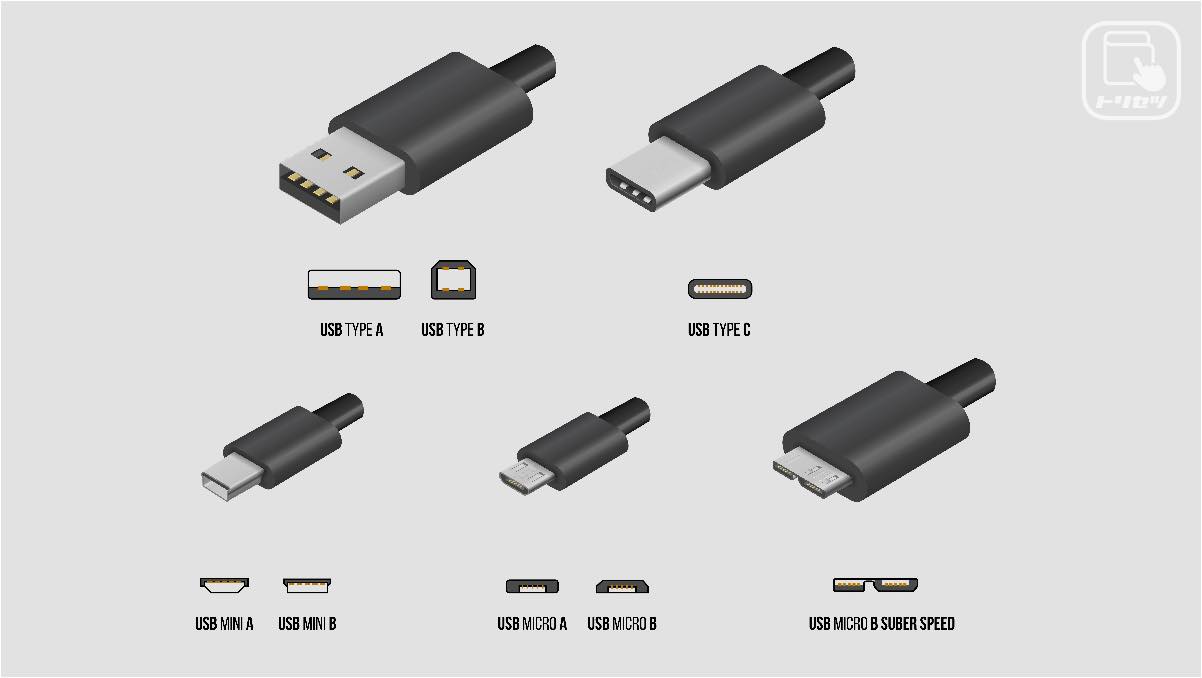
これらUSB端子の形状も、規格やデバイスによって使われるシーンが異なってくるので、さらに細かくみていきましょう。USB規格2.0までの対応品で代表的なものが以下。
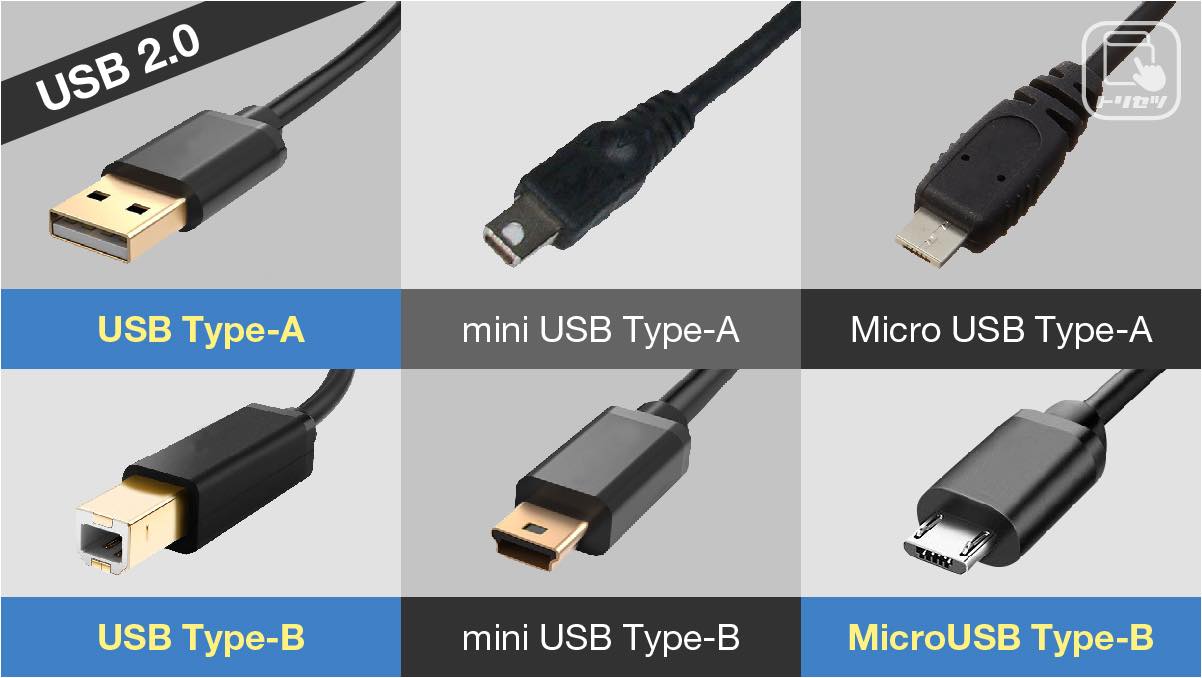 ・USB Type-A ・USB Type-B
・USB Type-A ・USB Type-B・miniUSB Type-A ・miniUSB Type-B
・MicroUSB Type-A ・MicroUSB Type-B
これらが、現行でよく見られるUSB規格2.0までの対応品です。青く色付けしてあるものはいまでもよく使われています。そして、現在主流になっているUSB3.0に対応しているのが以下の3つです。
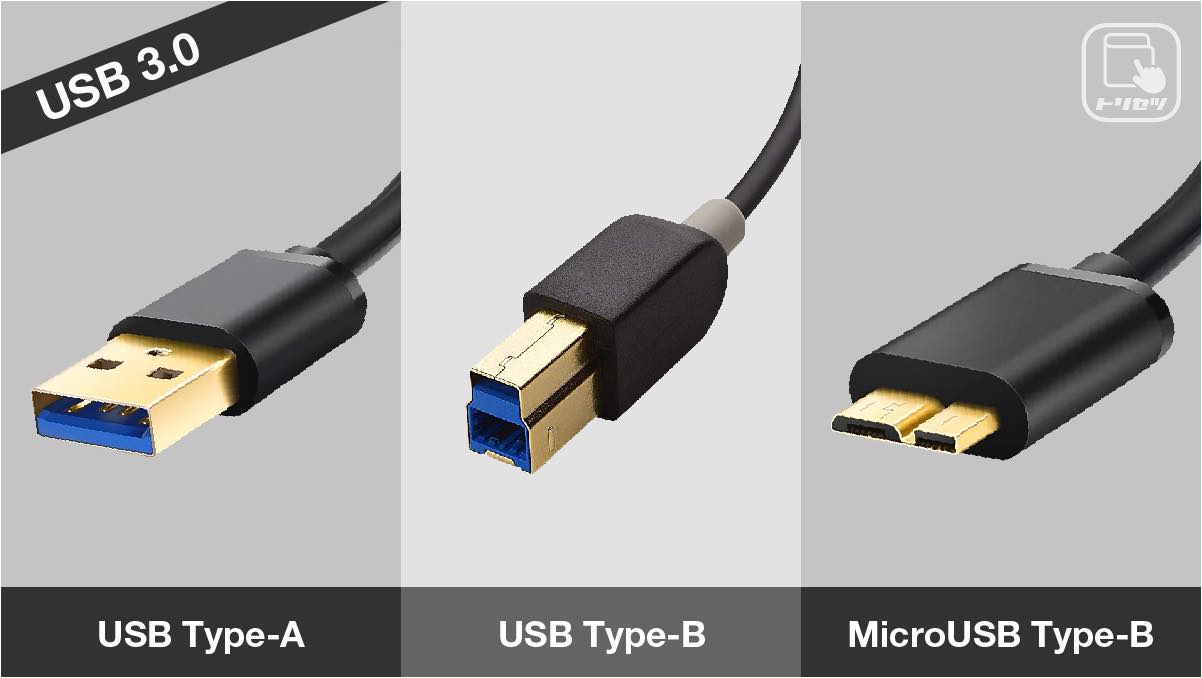 ・USB Type-A
・USB Type-A
主にPC、電源の出力端子等。最もメジャーなUSB端子。
・USB Type-Bプリンタやオーディオ等、周辺機器やガジェットの入力端子。
・MicroUSB Type-Bスマートフォン、デジカメ、ポケットWi-Fi等、数多くの機器で使われている。
USB3.0に対応するType-BとMicro Type-Bは形状が変わります。また、USB3.0は端子の絶縁体部分を青く着色してUSB2.0と見分けやすくしていますが、規格による推奨なので、青く着色されていないものもあります。基本的にA端子類がコンピュータ本体(出力)に、B端子類が周辺機器(入力)に使われます。
そしてUSB3.1に対応するものは...
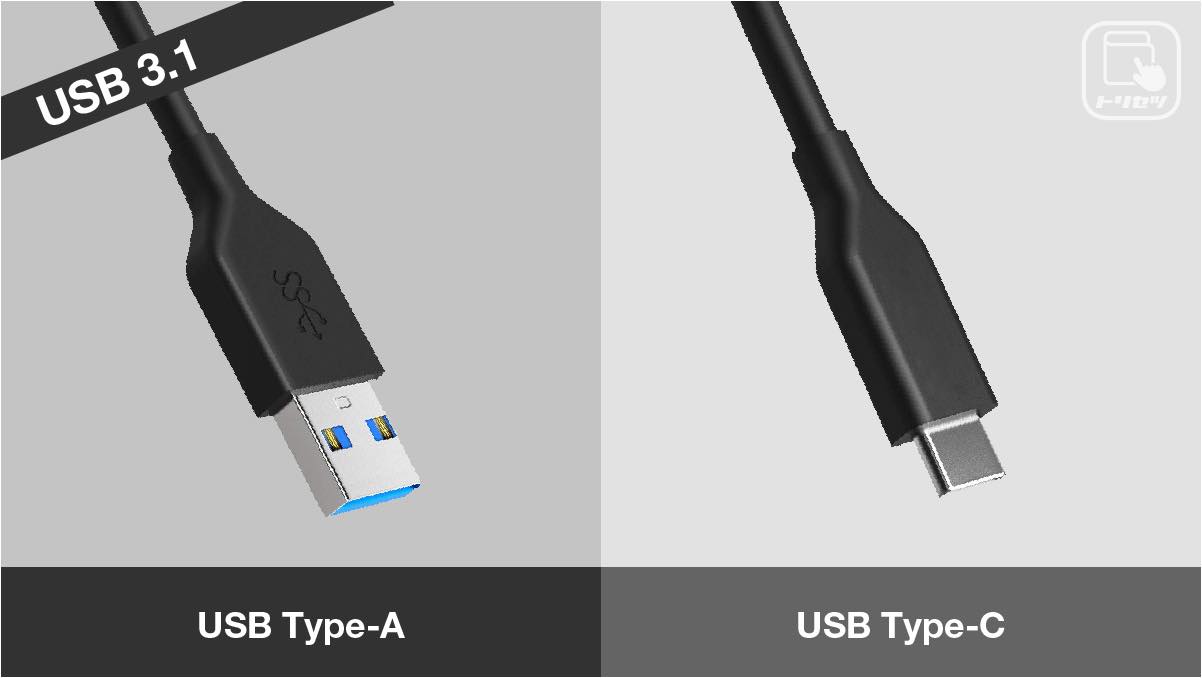 ・USB Type-A ・USB Type-C
・USB Type-A ・USB Type-C
この2つにまで絞られ、ハード面でのユーザビリティはシンプルになっていますね。ここで新たに登場したType-Cについて詳しく紹介していきます。
新規格USB Type-Cとは

Macbookなどに採用されたことから大きな話題となったのがType-Cです。大きな特徴として以下の点があげられます。

いままでのUSBに通ずるType-A(ホスト側)から、Type-B(デバイス側)へという基本ルールがなくなり、全てのコネクタの形状をType-Cに統一することができるようになりました。
映像の出力が可能になったことで、これまでのHDMIやDisplayPortという動画専用ポートも必要なくなります。ケーブルを使い分けたり、複数本持ち歩いたりということがなくなるわけですね。
ただしType-Cに対応しているものはまだ少ないというのが実情。しかし、これほどの性能向上とハード面での集約性から、今後Type-Cが広く一般的に普及していくことは間違いないでしょう。それに伴ってUSB規格も3.1が主流になっていくと思います。
USB Power Deliveryについて
最大100Wの電力供給についても説明しておきます。現在主流のUSB3.0のポートは5V×900mAで4.5Wまでの電力供給が可能ですが、USB Power Deliveryでは20V×5Aで最大100Wまでの電力供給が可能。その差、実に20倍以上です。
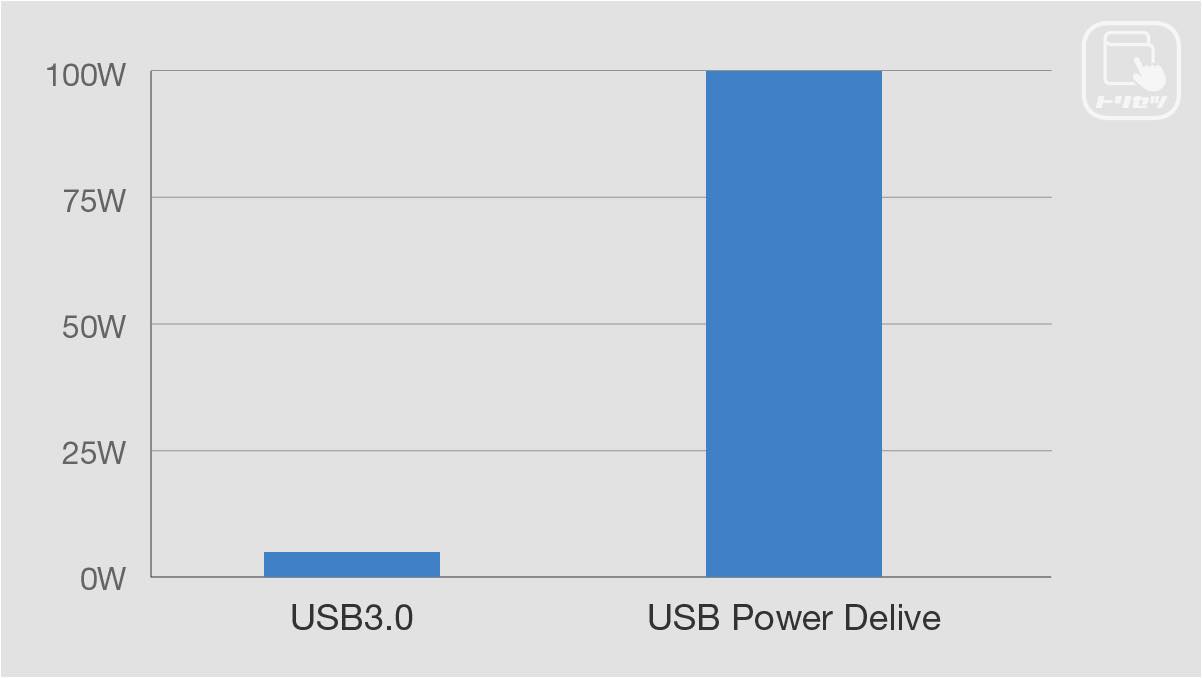
ただし注意したいのは、すべてのUSB3.1に標準で対応しているわけではないということです。「PD対応」などと記載されているものを選択するようにしましょう。そして当然、ホスト側とデバイス側の全てがUSB PD対応となっている必要があります。
USBケーブルを購入するポイント
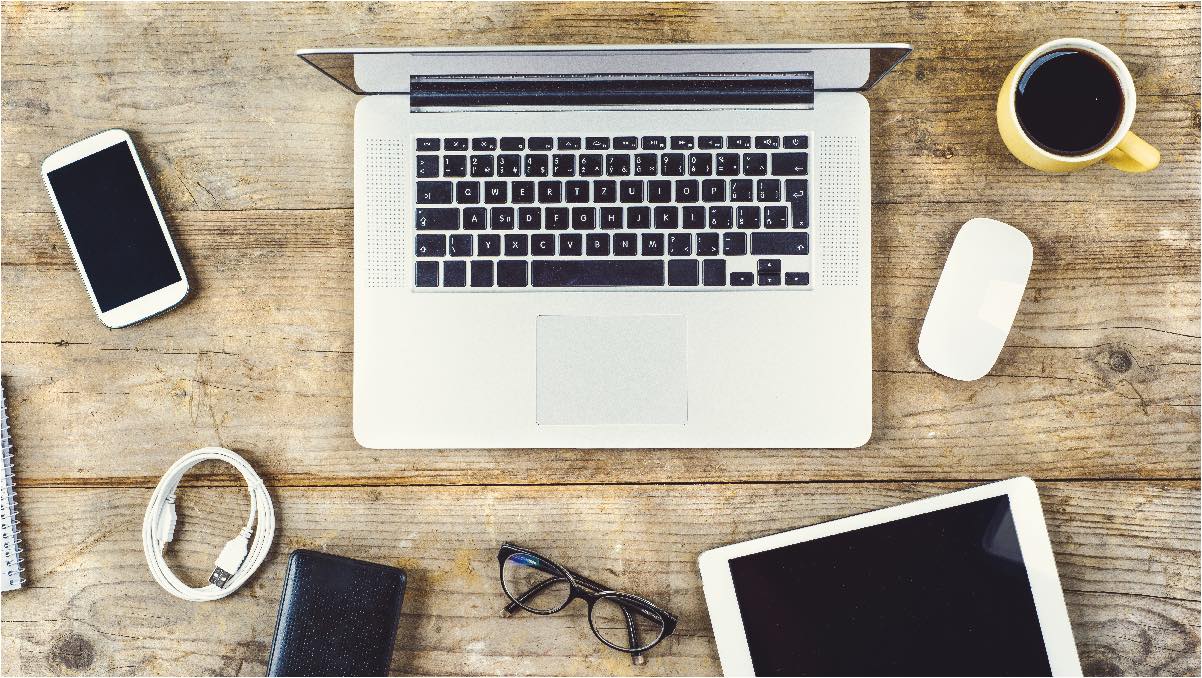
ここまでざっとUSBについて説明してきました。まずは手持ちのデバイスと同じコネクトの形状で、対応する規格のものを選択します。また充電専用ケーブルと、充電とデータ転送ができるケーブルがあるので、これも用途に合わせて選びましょう。
形状や用途以外で、メーカーや価格によるUSBケーブルの差異はどこにあるのでしょうか。USBケーブルの良し悪しによって影響されるのは、主に電力の供給能力とデータの転送時間です。電力供給が優れてるほど充電時間は短縮できますし、データ転送もスムーズな方がストレスなく効率的です。
またケーブル自体の耐久性というのも重要な項目だと思います。あまりに脆いものを使用していると、断線や予期せぬ事故を招きかねないので注意したいですね。USB購入時のポイントをざっくりとまとめると...
- ・太く、長すぎないケーブル
- ・ケーブルの素材(ナイロン製は丈夫)
- ・端子のコーティング(金メッキは錆による経年劣化を抑える)
- ・出力A(アンペア)は大きいほうが良い

これらのポイントと価格の関係を考えると、おおむね値段と性能は比例すると思ってもらっていいかと思います。
ケーブルの芯線は太い方が電流を多く流すことができ、耐久面でも有利です。また、モバイルバッテリーが2.4A出力などの高いパフォーマンスでも、ケーブルがそれに対応していないと本来の給電能力が発揮できません。
そのため、100円ショップやノーブランドの廉価製品よりも、「Anker」や「Elecom」、「BUFFALO」といった名の通ったメーカから選ぶと失敗も少ないでしょう。
まとめ

USBは規格や端子の形状がいろいろとあるので、いっぺんに説明すると混乱してしまうかもしれません。僕自身、この記事を書きながら知識を整理してより深く理解することができました(笑)。改めてUSBケーブルを選ぶポイントを順序立てます。
- 1、必要なUSBケーブルの用途が給電のみか、給電とデータ転送をするのか
- 2、端子の形状が合っているもの(Type-A,B,mini,Micro,C)
- 3、規格の確認(デバイスの規格以上のものを選ぶ)
あとはデバイス側に対応するアンペア数、耐久性などを好みで選びます。ホストやデバイスとの相性もありますが、正確なケーブルとの組み合わせで本来発揮できるはずの性能を最大限引き出すことができます。
おすすめのUSBケーブル
最後に僕だったらこれを選ぶかなということで、使い勝手のよさそうなケーブルをいくつかピックアップしてみます。いろいろと調べるのが面倒な人にとっては、指標になると思うので参考にしてみてください。
Elecom USBケーブル オーディオ用( A to MicroB )DH-AMB12

このようなナイロン製のコードは比較的丈夫で、しなりがよく、摩擦が少ないので劣化しにくいです。端子には金メッキによるコーティングが施されています。見た目も高級感があっていいですよね。オーディオ用というのは売り文句なのでオーディオ以外の用途に使用する場合も気にする必要はありません。USB2.0規格でハイレゾの伝送も適応内であることを示しています。Type-AとMicro Type-Bのケーブルはまだまだ広く使われているので、一つしっかりとしたものを持っておきたいですね。
Cafele Lightning,Micro USB,Type-C 3in1 巻き取り式充電ケーブル
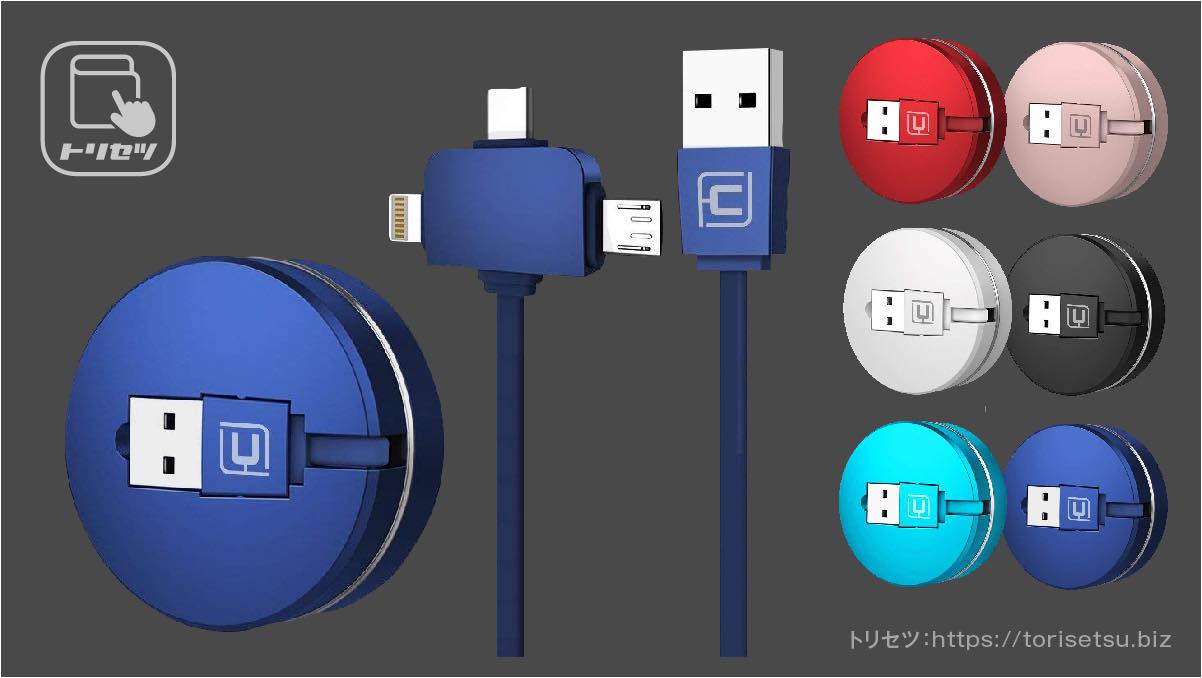
まだデバイスによって端子の形状にばらつきがあるのが現情です。そんな中で便利なのがこのような3in1タイプ。巻き取り式というのも場所を取らず、コンパクトにおさまる。出力電流も最大2.1Aまであるのが嬉しいところです。ただし注意したいのがUSBの規格です。USB Type-Cが付属していますが、MicroUSBも付属していることから規格はUSB2.0であることが予測できます。このようにType-CのすべてがUSB3.1の規格ではなく、コネクタの形状だけType-Cに合わせて、信号線の仕様はUSB2.0ということはよくあります。
Amazon ベーシック USBケーブルType-C to USB Type-A 3.1Gen2

USB3.1Gen2規格のケーブルの中では安く、とてもコストパフォーマンスに優れていると思います。とくに凝った作りではないので、シンプルにUSB3.1に対応のケーブルを求めるならこれで間違いないでしょう。
Anker USB-C & USB-C Thunderbolt3ケーブル

端子の両端がUSB Type-Cで、USB PDにも対応しています。現行のUSBケーブルではトップクラスのものではないでしょうか。その分お値段も少し張りますが、おそらく今後はこういった両端がType-Cのものが普及していくでしょう。
ULTRA STRONG TIGER ケーブル Type-C

耐荷重100㎏、5万回以上の折り曲げテストをクリアした断線知らずの超タフな新製品USBケーブルです。さらに10年のメーカー保証という二段構えで、長く安心して使えるUSBケーブルといえるでしょう。使用されているケブラー繊維は防弾チョッキ等にも使用されるアラミド繊維の一種です。急速充電にも対応しており、耐久性だけでなく実用性も高い製品です。日常使いで100㎏もの耐久性は必要なさそうですが、誤って引っ張ったり、無造作にカバンにしまったりしても安心できますね。Type-Cとライトニング、microUSBの3種があります。








コーヒーとカメラが好きなブロガー。作家を目指して日々、好きなことと新しいことを楽しんでいます。将来の夢はアルパカを飼うことです。